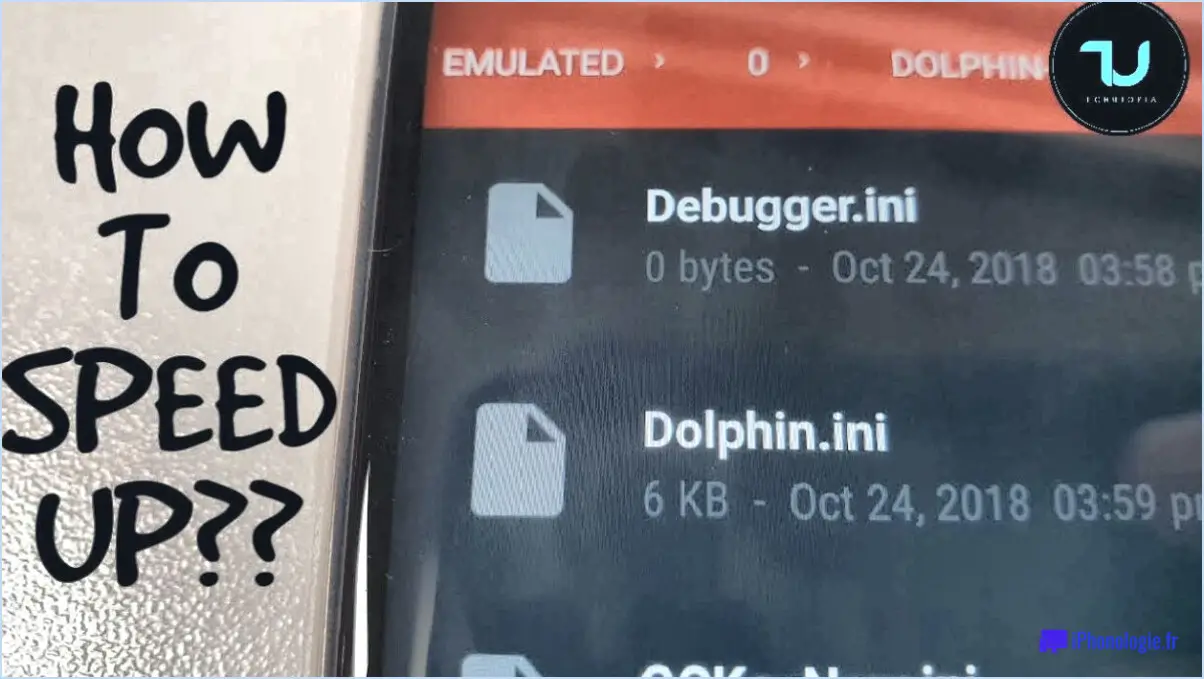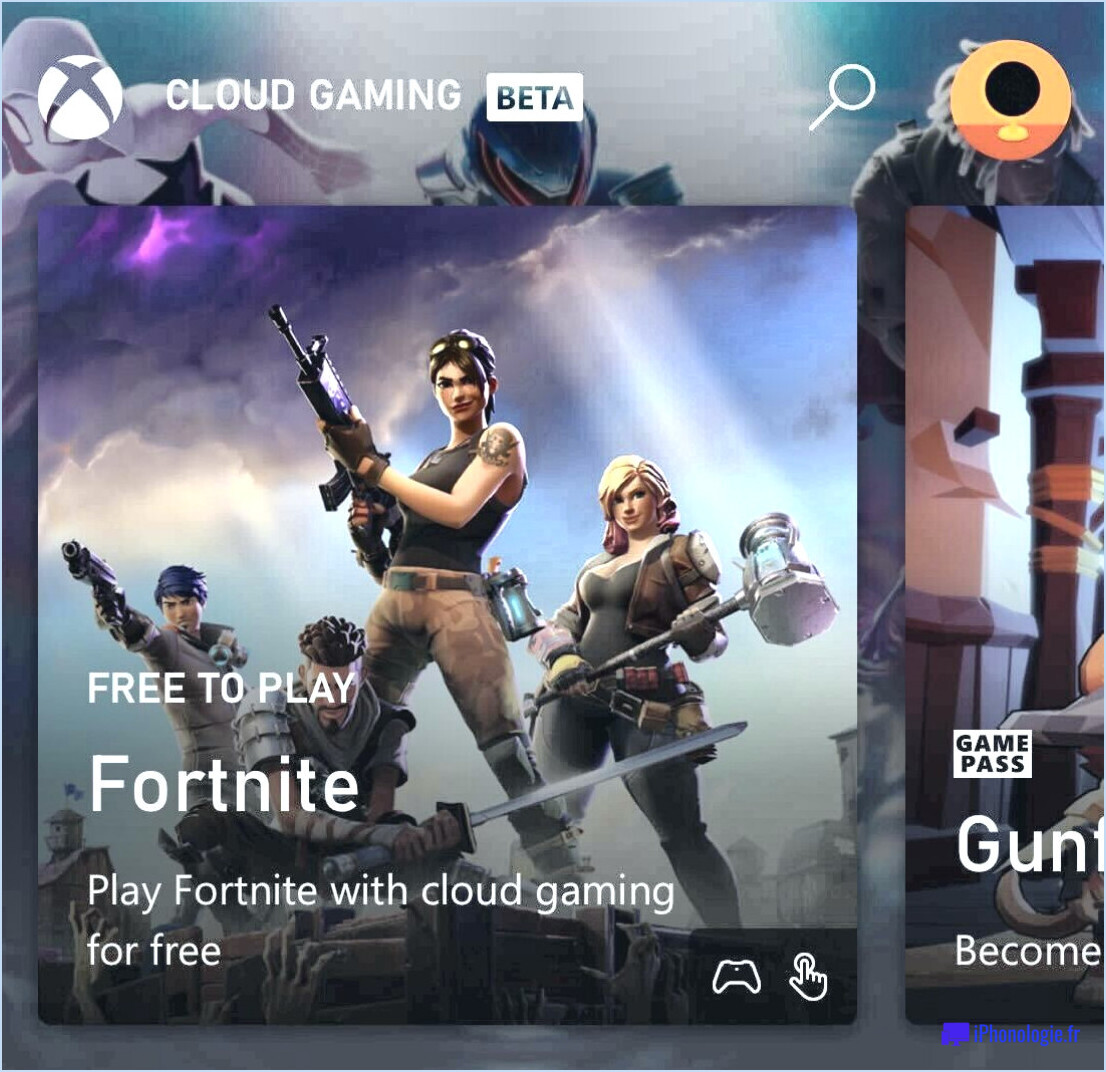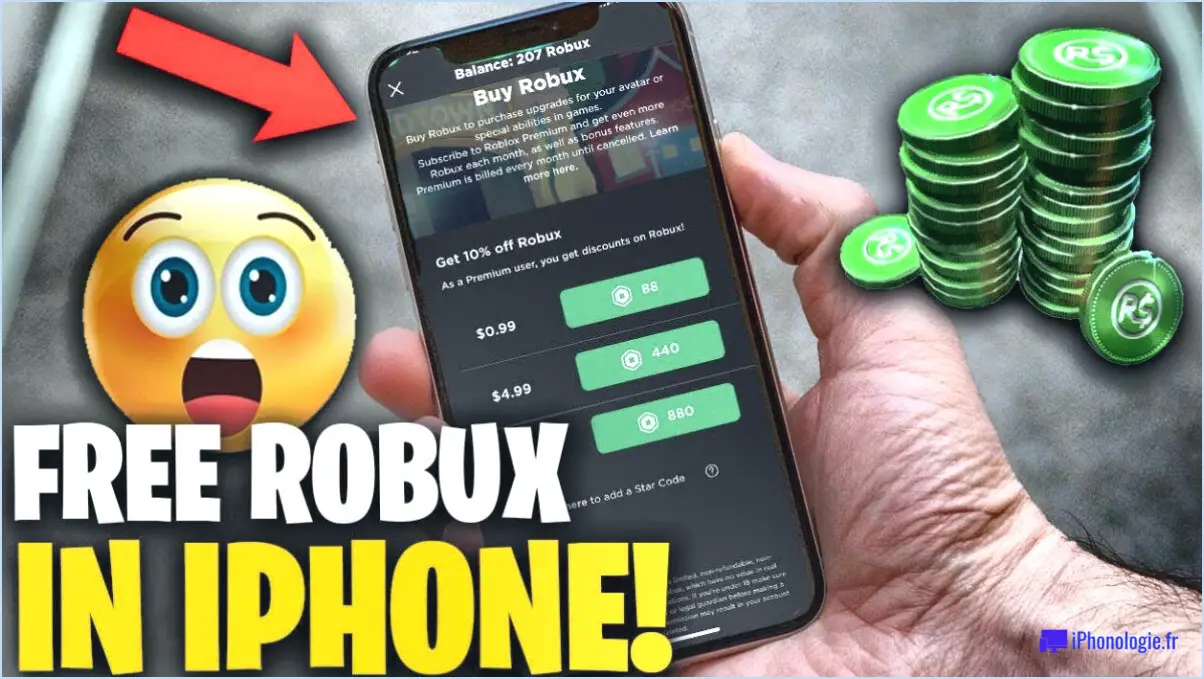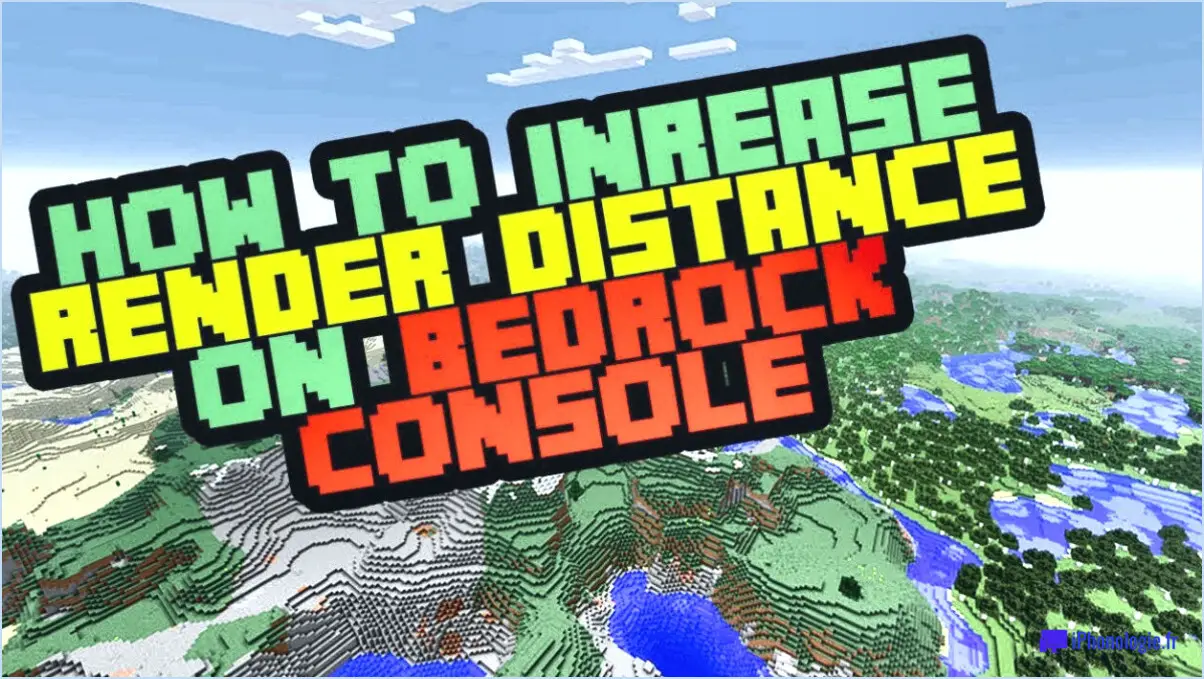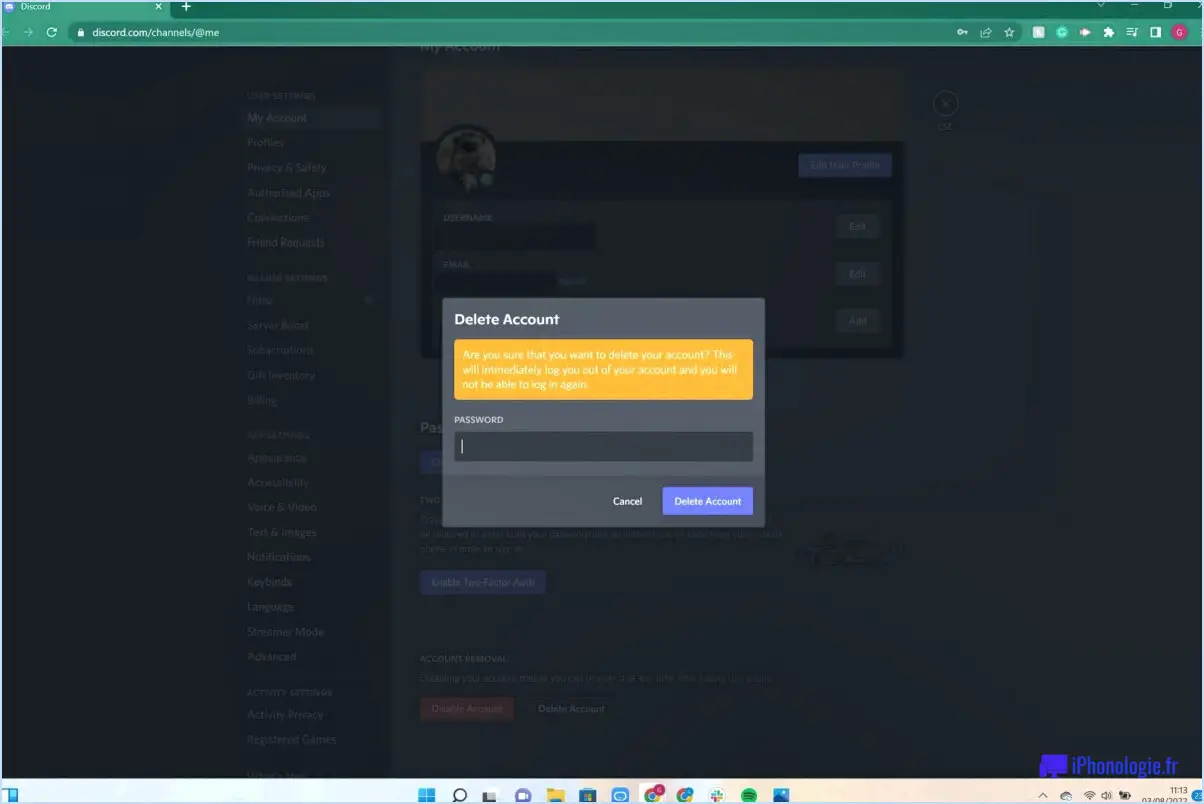Comment connecter la xbox 360 à l'internet sans fil?
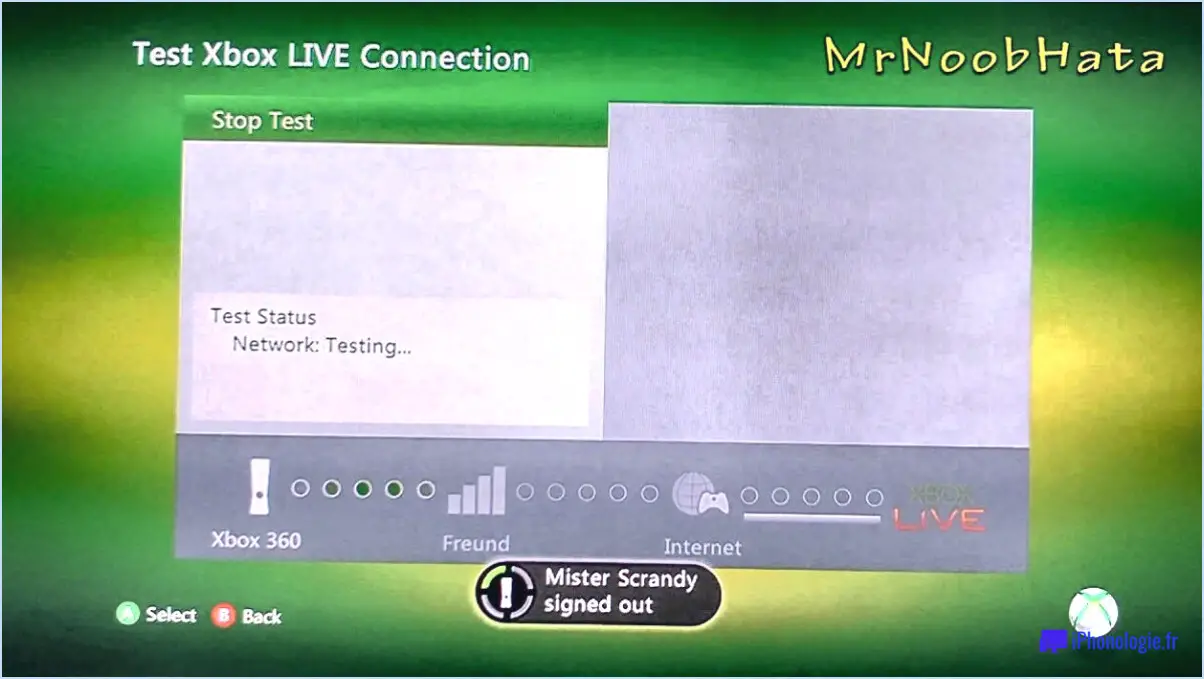
Si vous souhaitez connecter votre Xbox 360 à l'internet sans fil, plusieurs options s'offrent à vous. La première méthode, la plus courante, consiste à utiliser un routeur sans fil. Voici les étapes à suivre pour connecter votre Xbox 360 à Internet sans fil à l'aide d'un routeur :
- Allumez votre Xbox 360 et accédez au menu des paramètres.
- Faites défiler vers le bas jusqu'à l'onglet "Système" et sélectionnez "Paramètres réseau".
- Sélectionnez "Configurer le réseau" et choisissez "Sans fil".
- Sélectionnez votre réseau sans fil dans la liste des réseaux disponibles.
- Saisissez le mot de passe de votre réseau si vous y êtes invité.
- Testez la connexion pour vous assurer que vous êtes bien connecté à Internet.
Si vous n'avez pas de routeur sans fil, vous pouvez toujours connecter votre Xbox 360 à Internet sans fil à l'aide d'un câble Ethernet et d'un ordinateur portable. Voici comment procéder :
- Connectez le câble Ethernet à votre ordinateur portable et à votre Xbox 360.
- Sur votre ordinateur portable, cliquez sur le bouton "Démarrer" et ouvrez le "Panneau de configuration".
- Cliquez sur "Réseau et Internet" et sélectionnez "Centre de réseau et de partage".
- Cliquez sur "Modifier les paramètres de l'adaptateur".
- Cliquez avec le bouton droit de la souris sur votre connexion sans fil et sélectionnez "Propriétés".
- Cliquez sur l'onglet "Partage" et cochez la case "Autoriser les autres utilisateurs du réseau à se connecter via la connexion Internet de cet ordinateur".
- Testez la connexion pour vous assurer que vous êtes bien connecté à Internet.
Si vous avez des difficultés à connecter votre Xbox 360 à Internet sans fil, vous pouvez essayer plusieurs choses. Premièrement, assurez-vous que votre routeur sans fil est allumé et qu'il fonctionne correctement. Ensuite, rapprochez votre Xbox 360 du routeur pour obtenir un signal plus puissant. Enfin, vérifiez que vous avez le bon mot de passe pour votre réseau sans fil.
Comment mettre Internet sur ma Xbox?
Pour obtenir Internet sur votre Xbox, il existe deux options principales : une connexion câblée ou sans fil.
Pour une connexion filaire, vous aurez besoin d'un câble Ethernet. Connectez une extrémité du câble au port Ethernet de votre Xbox et l'autre extrémité à votre routeur ou modem. Votre Xbox devrait détecter automatiquement la connexion et vous inviter à vous connecter à votre réseau.
Pour une connexion sans fil, vous aurez besoin d'un adaptateur sans fil. Vous pouvez acheter un adaptateur sans fil Xbox officiel ou un adaptateur tiers. Une fois que vous avez l'adaptateur, branchez-le sur le port USB de votre Xbox et suivez les instructions de configuration pour vous connecter à votre réseau.
Par ailleurs, certains modèles de Xbox plus récents disposent d'une connexion WiFi intégrée, ce qui vous dispense de l'achat d'un adaptateur sans fil. Vérifiez les spécifications de votre Xbox pour savoir si cela s'applique à votre appareil.
Et voilà ! Avec une connexion filaire ou sans fil, vous pourrez accéder à Internet sur votre Xbox et profiter des jeux en ligne, de la diffusion en continu et de bien d'autres choses encore.
Comment configurer une Xbox 360?
L'installation d'une Xbox 360 nécessite quelques étapes de base. Vous aurez besoin du matériel suivant : une console Xbox 360, un câble HDMI, un cordon d'alimentation, un câble USB et un câble Ethernet. Suivez les étapes suivantes pour configurer votre Xbox 360 :
- Connectez le câble HDMI à la console Xbox 360 et au téléviseur. Cela fournira la sortie vidéo et audio de la console.
- Connectez le cordon d'alimentation à la console Xbox 360 et branchez-le dans une prise de courant. Cela permettra d'alimenter la console en électricité.
- Connectez le câble USB à la console Xbox 360 et branchez-le sur un port USB de votre ordinateur. Cela vous permettra de transférer des données entre votre console et votre ordinateur.
- Connectez un câble Ethernet à la console Xbox 360 et à votre modem ou routeur. Vous disposerez ainsi d'une connexion internet filaire à votre console.
Une fois ces étapes terminées, vous pouvez maintenant allumer votre Xbox 360 et commencer à explorer la grande variété de jeux et d'options de divertissement disponibles sur la console.
Comment débloquer Internet sur la Xbox 360?
Pour débloquer Internet sur votre Xbox 360, vous devez configurer vos paramètres réseau. Voici les étapes à suivre :
- Ouvrez le menu Paramètres réseau
- Sélectionnez l'option "Configurer le réseau
- Choisissez l'option "Configuration manuelle".
- Configurez les paramètres DNS et enregistrez vos modifications.
Après avoir suivi ces étapes, vous devriez être en mesure de débloquer Internet sur votre Xbox 360. Il est important de noter que les paramètres DNS que vous choisissez peuvent avoir un impact sur la vitesse et la fiabilité de votre connexion Internet, il peut donc être utile de rechercher les paramètres les mieux adaptés à votre situation spécifique.
Qu'est-ce qu'une clé WEP pour la Xbox 360?
Une clé WEP pour Xbox 360 est un type de code de sécurité de réseau sans fil utilisé pour protéger le réseau de la console Xbox 360 contre les accès non autorisés. La clé WEP peut varier en fonction du modèle de la Xbox 360 et de la version de Windows qu'elle utilise. Pour générer une clé WEP pour la Xbox 360, vous pouvez utiliser un gestionnaire de mots de passe comme LastPass ou 1Password, ou trouver un guide en ligne. Il est recommandé de générer une clé WEP unique et forte pour garantir la sécurité du réseau de votre console Xbox 360.
Puis-je utiliser n'importe quel adaptateur sans fil pour la Xbox 360?
Oui, vous pouvez utiliser n'importe quel adaptateur sans fil pour la Xbox 360. Cependant, pour qu'il fonctionne avec votre console, vous devrez peut-être télécharger le dernier pilote de votre adaptateur. Il est important de noter que certains adaptateurs peuvent ne pas être compatibles avec la Xbox 360, il est donc préférable de vérifier le site Web du fabricant ou l'emballage pour confirmer la compatibilité.
Comment connecter ma Xbox 360 sans adaptateur réseau sans fil?
Si vous n'avez pas d'adaptateur réseau sans fil pour votre Xbox 360, vous pouvez quand même la connecter à Internet en suivant les étapes suivantes :
- Achetez un adaptateur réseau sans fil en ligne ou dans un magasin d'électronique.
- Connectez l'adaptateur réseau sans fil à votre console Xbox 360 et mettez-la sous tension.
- Sur votre ordinateur, ouvrez un navigateur internet et rendez-vous sur xbox.com/connect.
- Suivez les instructions du site web pour télécharger le logiciel nécessaire et connectez votre Xbox 360 à votre ordinateur.
Une fois que votre Xbox 360 est connectée à votre ordinateur, vous pourrez accéder à Internet et jouer à des jeux en ligne.
Peut-on connecter un hotspot mobile à la Xbox 360?
Oui, il est possible de connecter un hotspot mobile à une Xbox 360. Pour ce faire, vous devez créer un pont réseau entre les deux appareils. Commencez par aller dans les paramètres réseau de votre Xbox 360 et recherchez le nom de votre hotspot mobile. Ouvrez ensuite une invite de commande sur votre ordinateur et tapez "netsh wlan add bridge" suivi du nom de votre hotspot mobile. Une fois cela fait, retournez sur votre Xbox 360 et entrez à nouveau dans les paramètres du réseau. Votre hotspot mobile devrait maintenant être disponible en tant qu'option réseau.
Comment mettre à jour votre Xbox 360?
Pour mettre à jour votre Xbox 360, vous aurez besoin d'une connexion internet et d'une clé USB. Commencez par visiter le site Web de Xbox et téléchargez la dernière mise à jour. Une fois le téléchargement terminé, enregistrez le fichier de mise à jour sur votre clé USB. Connectez votre clé USB à votre Xbox 360 et allumez-la. Dans les paramètres du système, sélectionnez "Mettre à jour la console", puis choisissez le fichier de mise à jour que vous avez enregistré sur votre clé USB. La mise à jour démarre automatiquement.